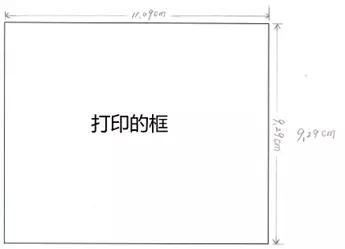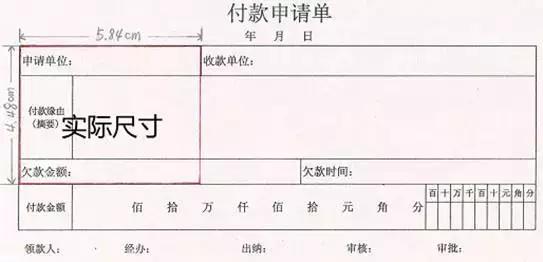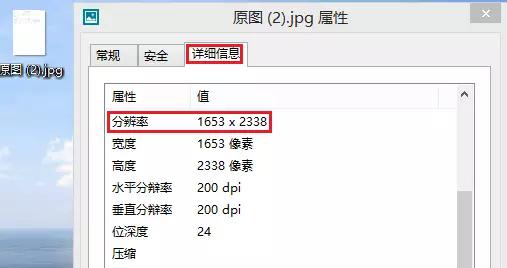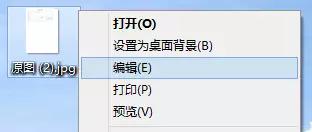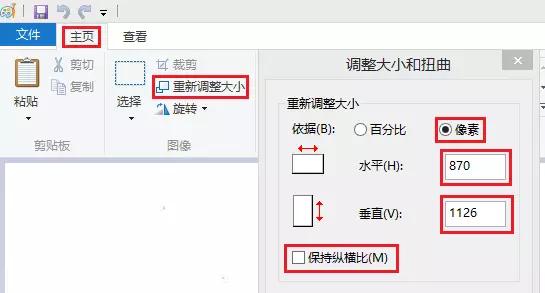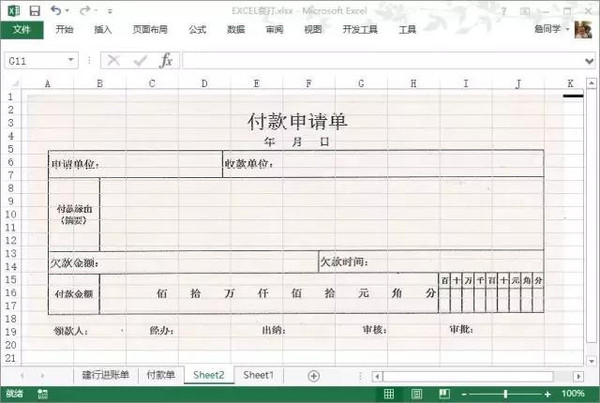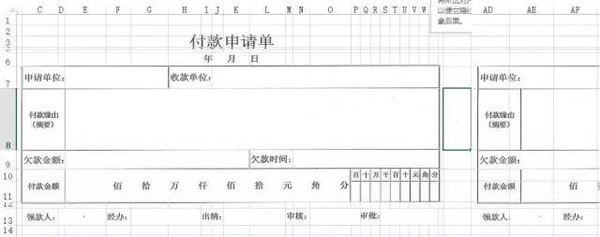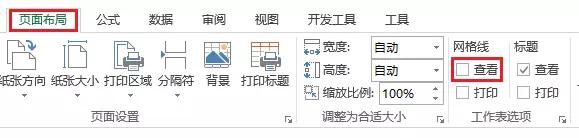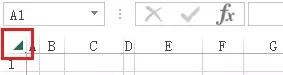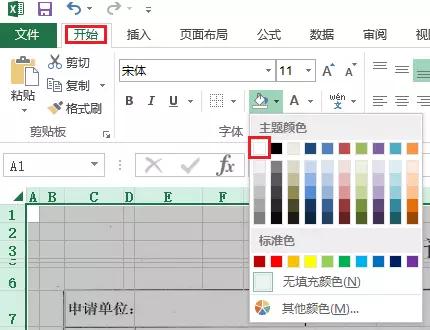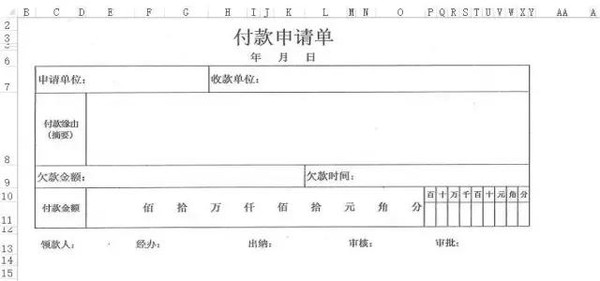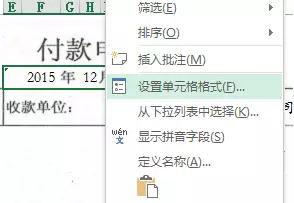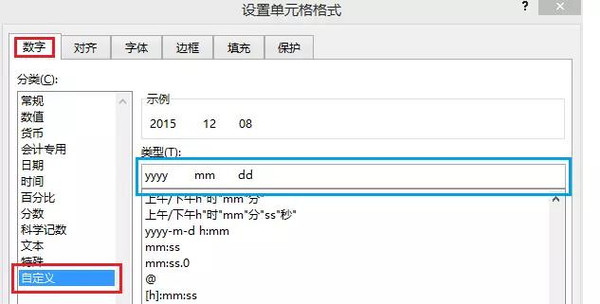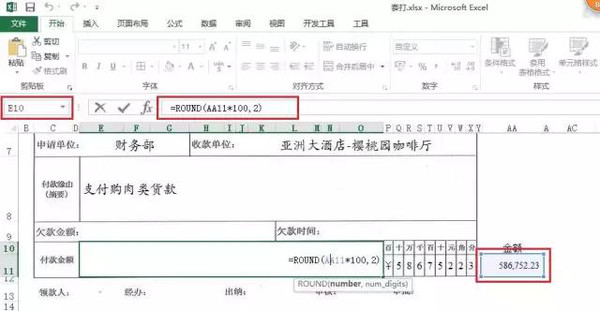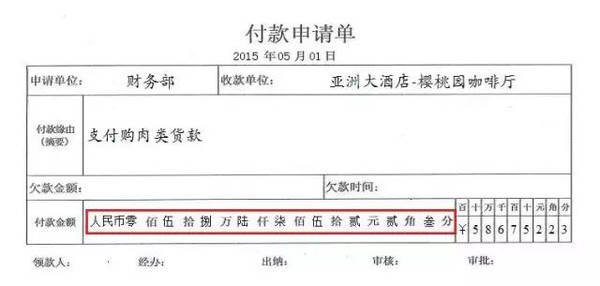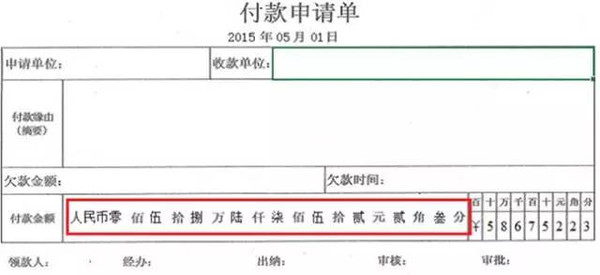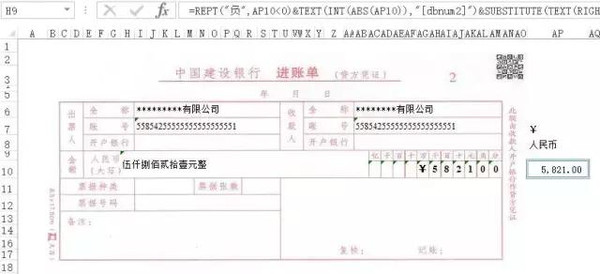| Excel绝妙运用:单据套打!节省你70%时间 | 您所在的位置:网站首页 › 封面打印模板图片怎么设置 › Excel绝妙运用:单据套打!节省你70%时间 |
Excel绝妙运用:单据套打!节省你70%时间
|
将刚刚画的红线框打印出来进行测量,笔者用量尺测得宽11.09cm、高9.29cm。
再测量单据对应位置的宽和高分别为:宽 5.84cm、高4.48cm。
接着查询原图片属性的详细信息,可得到宽和高的像素分别为:宽1653、高2338。
计算宽、高的缩放比例: 宽、5.84÷11.09≈52.66% 高、 4.48÷9.29≈48.22% 通过缩放比例计算应调整的宽、高像素: 宽、1653*52.66%≈870 高、2338*48.22%≈1127 用以上计算的宽高像素调整原图的像素大小(选原图文件点右键,弹出的右键菜单中选“编辑”)。
利用Windows自带的画图软件便可调整,也可使用专业制图软件。
接下来,将之前的背景删除,将调整过像素的图片重新插入到excel背景中。图9为插入调整后图片的效果。如果图片还不能与单据吻合,可重复上一步,微调像素值,直至完全吻合。 (如果底稿为A4纸,可直接调为宽865,高1123像素。)
位置的调整 拖动网格线,使之叠加在单据线之上,然后合并单元格。
美化 1、根据步骤去除网格线,还可不显示标题(注:Excel2007版不能隐藏标题)。
2、 隐去多余的背景:点选中整张工作表,将背景颜色填充为白色(下左图)。再将下图右所示的红框区域的背景填充改为无色,使之只显示红框内的背景单据。
3、 美化后的效果,网格线和多余的背景已经没有了,界面是不是变的简洁又美观。
进阶 1、设计日期: 看左图,日期的位置很不理想,改造成 后,位置对上了,但是弊端也很明显:一个日期需要输入三次,降低了录入效率。如何来解决这个问题呢? 我们可以利用单元格自定义格式来解决这个问题。选择日期所在单元格(下左图),设其格式为:“自定义“类型,在类型(T):(下右图蓝色框)中输入“yyyy mm dd”(y代表年,m代表月,d代表日),通过增减中间空格数来调整年月日的间距。 完成后的效果 。位置刚刚好,完美! 懂点函数的网友都知道,这里还可以使用=Now()函数来自动获得当前日期,省去录入日期的步骤。
2、设计大写金额 那又要怎样自动填入大写金额呢?和设计日期类似,也可以通过自定义单元格格式来实现。 (1)、写公式:将金额*100,在E10输入: =ROUND(AA11*100,2) 公式中的AA11是小写金额所在的位置。
(2)、设置自定义格式:在下图蓝框位置内输入: [DBNum2][$-804]"人""民""币"0 0 0 0 0 0 0 0 0 0的个数取决于单据位数(含小数),百万位为9个0。可通过增减0之间的空格数来调间距。
下图为设置大小写金额后的效果。(小写金额的分隔公式较为复杂,有兴趣的网友可联系笔者交流)
大写金额还有另外一种表现方式,不需要一一对应到相应位置。
这种大写实现起来更加简单。只需在H9单元格输入公式,公式中AP10为金额所在单元格: =REPT("负",AP10 |
【本文地址】